Win11无法下载steam怎么解决 Win11不能下载steam解决方法
更新时间:2023-05-17 11:19:53作者:run
近日许多使用原版Win11系统用户反映出了一个常见的问题,那就是电脑中无法下载Steam游戏平台,这一问题已经引起了不少用户的不满和困惑,幸运的是,这个问题其实有很多种解决方法,如果您也遇到了这个问题,可以尝试一下以下Win11不能下载steam解决方法。
具体方法:
1、win11下载不了steam,首先,打开再左下角【开始】里的【设置】。
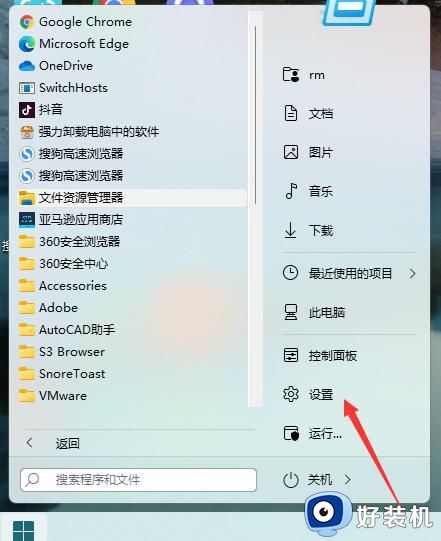 2、点击【网络和Internet】 》【高级网络设置】。
2、点击【网络和Internet】 》【高级网络设置】。
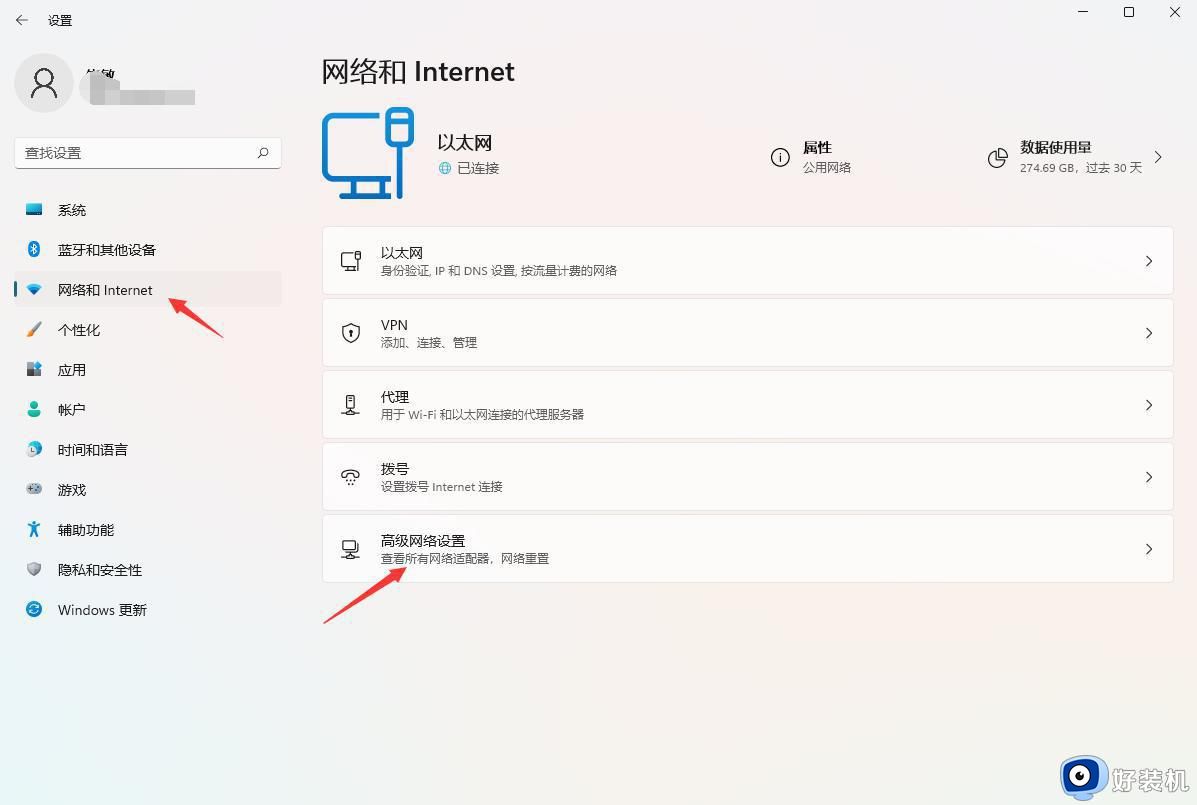 3、再接着点击【更多网络适配器选项】。
3、再接着点击【更多网络适配器选项】。
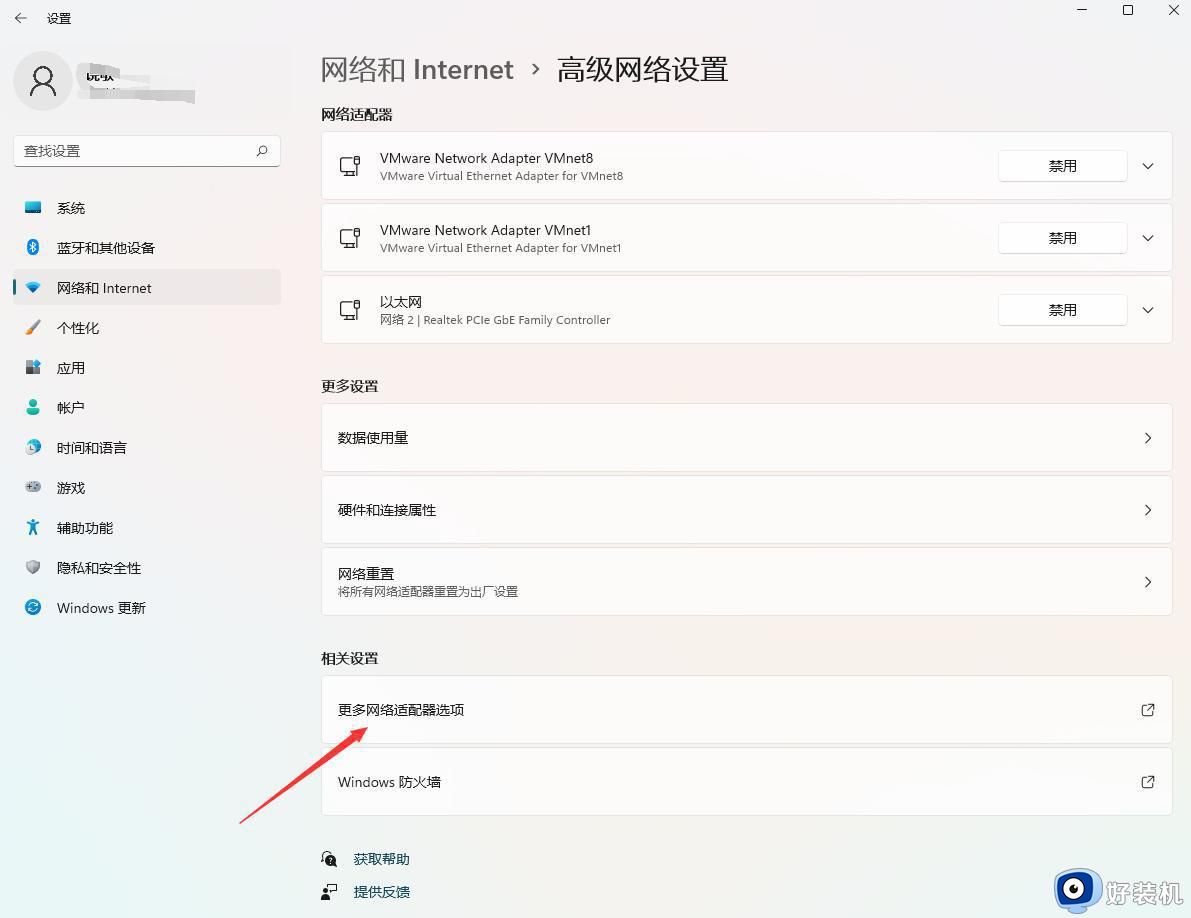 4、右键【WLAN】【属性】。
4、右键【WLAN】【属性】。
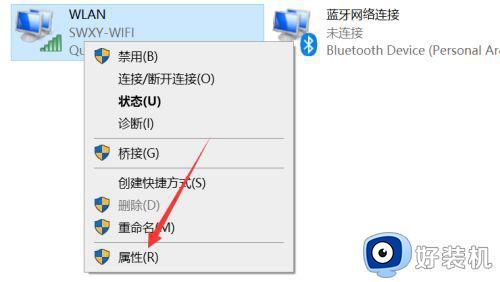 5、使用滚轮滑动列表,找到【Internet 协议版本4】再点击这个选项,点击【属性】。
5、使用滚轮滑动列表,找到【Internet 协议版本4】再点击这个选项,点击【属性】。
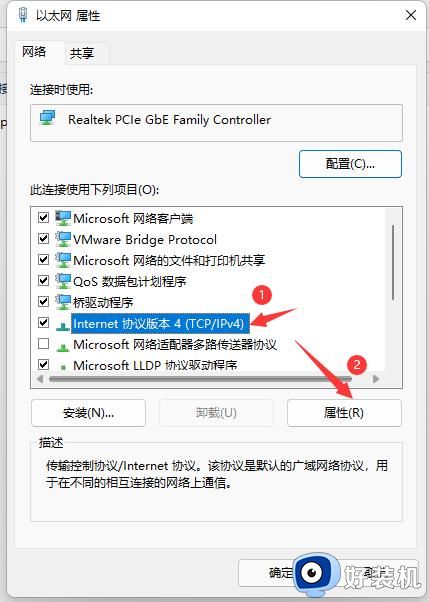 6、将每个DNS改成114,再点击确定即可。
6、将每个DNS改成114,再点击确定即可。
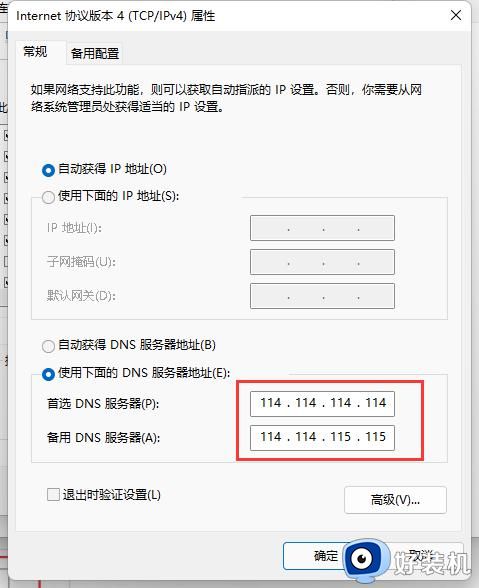 打开设置,更改IPV4的属性为114。
打开设置,更改IPV4的属性为114。
总体来说,如果你不懂得Win11无法下载steam怎么解决,那么可以通过检查网络连接,更新操作系统或打开防火墙等方式来解决,如果这些解决方法都失败了,您可以尝试重新安装Steam,相信这些方法能够帮助您解决Win11系统下的steam下载问题。
Win11无法下载steam怎么解决 Win11不能下载steam解决方法相关教程
- win11为什么无法兼容steam游戏 win11无法兼容steam游戏两种解决方法
- win11双击steam点击没有反应怎么办 win11双击steam图标无法启动如何解决
- win11为什么下载不了steam win11下载不了steam的解决方法
- win11装不了steam怎么办 win11电脑安装steam出错解决方法
- win11steam发生错误118解决办法 win11steam发生错误118如何解决
- win11装steam就会白屏吗 win11运行steam白屏修复方法
- win11怎么装steam平台 win11电脑steam正确安装步骤
- win11steam出现错误代码118怎么回事 win11steam出现错误代码118七种解决办法
- win11steam登录后为什么白屏闪烁 win11steam登录后白屏闪烁原因和解决方法
- win11steam白屏登录后为什么白屏闪烁 win11steam白屏登录后白屏闪烁的解决方法
- win11家庭版右键怎么直接打开所有选项的方法 win11家庭版右键如何显示所有选项
- win11家庭版右键没有bitlocker怎么办 win11家庭版找不到bitlocker如何处理
- win11家庭版任务栏怎么透明 win11家庭版任务栏设置成透明的步骤
- win11家庭版无法访问u盘怎么回事 win11家庭版u盘拒绝访问怎么解决
- win11自动输入密码登录设置方法 win11怎样设置开机自动输入密登陆
- win11界面乱跳怎么办 win11界面跳屏如何处理
win11教程推荐
- 1 win11安装ie浏览器的方法 win11如何安装IE浏览器
- 2 win11截图怎么操作 win11截图的几种方法
- 3 win11桌面字体颜色怎么改 win11如何更换字体颜色
- 4 电脑怎么取消更新win11系统 电脑如何取消更新系统win11
- 5 win10鼠标光标不见了怎么找回 win10鼠标光标不见了的解决方法
- 6 win11找不到用户组怎么办 win11电脑里找不到用户和组处理方法
- 7 更新win11系统后进不了桌面怎么办 win11更新后进不去系统处理方法
- 8 win11桌面刷新不流畅解决方法 win11桌面刷新很卡怎么办
- 9 win11更改为管理员账户的步骤 win11怎么切换为管理员
- 10 win11桌面卡顿掉帧怎么办 win11桌面卡住不动解决方法
